یکی از مواردی که کاربران از سامانه البان سوال کرده اند، یک روش برای قفل کردن اپ در آیفون بوده و به همین خاطر ما برای شما یک روش را خواهیم گفت که البته شاید کمی با مفهوم معمول قفل کردن اپ متفاوت باشد، اما نتیجه کار تقریبا یکسان است.
آیا برای قفل کردن اپ در آیفون اپ دیگری وجود دارد؟
پیش از این در یک پست در رابطه با مقایسه اندروید و آیفون در رابطه با عدم اجازه دسترسی های میان اپی در آیفون را توضیح داده ایم. آیفون ارتباط بین اپ ها را بسیار محدود می کند و اجازه نمی دهد تا یک اپ، اپ دیگر را کنترل کند.
مطلب مرتبط: تعمیرات موبایل آیفون
بنابراین باید بگوییم که اگر اپی را دیدین که با موضوع قفل کردن اپ های دیگر تبلیغات می کند، خیلی آن را جدی نگیرید و احتمالا خیلی محدود بتواند این کار را انجام دهد!
بنابراین اصلا نیازی نیست که یک اپ دیگر را برای قفل کردن اپ در آیفون نصب کنید بلکه با امکانات داخل خود آیفون و البته اگر نسخه iOS گوشی شما حداقل 12 باشد می توانید این کار را انجام دهید.
آموزش قفل کردن اپ در آیفون با استفاده از یک ترفند
یکی از امکاناتی که در iOS 12 به گوشی های آیفون اضافه شد، بحث رصد کردن مدت زمان استفاده از گوشی و هر اپ بوده است. امکانی که در تنظیمات گوشی ایجاد شد و به شما این اجازه را می دهد تا میزان استفاده خودتان را مدیریت کرده و متوجه باشید که چه میزان از گوشی و اپ های مختلفش استفاده می کنید.
علاوه بر موضوع رصد، امکان دیگری هم در این بخش از تنظیمات وجود دارد که شما می توانید با استفاده از آن مدت زمان استفاده از هر اپ را هم کنترل نمایید! در واقع اگر می خواهید استفاده خود را از یک اپ خاص محدود کنید و وقتی داخل آن می شوید متوجه گذر زمان نیستید، خود گوشی این کار را برایتان انجام خواهد داد!
حال ما می خواهیم یک کاربرد دیگر این محدود کردن زمان استفاده را برایتان بگوییم: قفل کردن اپ در آیفون !
در این قسمت از تنظیمات شما می توانید مدت زمان استفاده برای تمام اپ ها را هم یکجا تنظیم کنید. و برای استفاده بیشتر نیز یک رمز تعریف نمایید. کمترین مقدار مجاز یک دقیقه هست. بنابراین، پس از یک دقیقه تمام اپ ها به نوعی زمان استفاده شان تمام می شود و برای استفاده از هر کدام مجبور هستین رمز را وارد کنید!
نحوه اعمال قفل زمانی به اپ ها در آیفون:
- در تنظیمات گزینه Screen Time را بیابید و واردش شوید
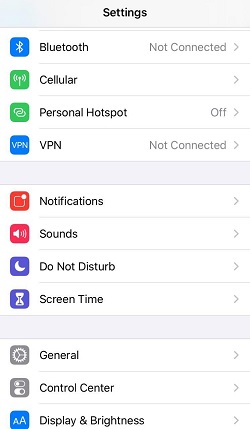
- اگر این قابلیت را روی گوشی خود غیرفعال کرده اید، اولین بار که بازش کنید از شما خواسته می شود تا فعالش کنید.
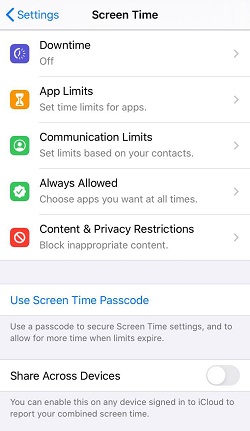
- ابتدا از طریق گزینه Use Screen Time Passcode یک رمز تعریف کنید.
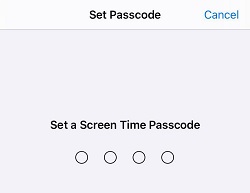
- یک رمز 4 رقمی تعریف می کنید. از شما برای بازیابی این رمز اپل آیدی هم خواسته می شود
- سپس وارد بخش App Limits شوید.
- گزینه Add Limit را بزنید
- می توانید یا یک مورد خاص را انتخاب کنید و یا تمام اپ های داخل گوشی را انتخاب نمایید.
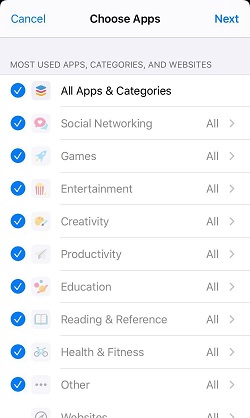
- در مرحله بعد باید مدت زمان را تعیین کنید. که حداقل آن 1 دقیقه هست.
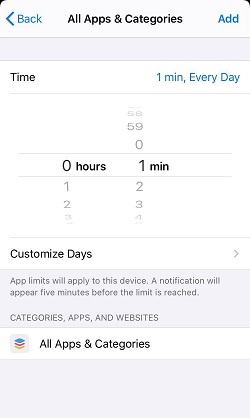
- حال برای هر اپی که این محدودیت را اعمال کرده باشید، یک آیکون ساعت شنی کنارش ظاهر می شود.
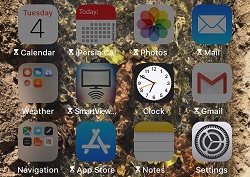
- برای باز کردن این اپ ها به شما پیام اخطار داده می شود که باید گزینه Ignore Limit را انتخاب کنید.
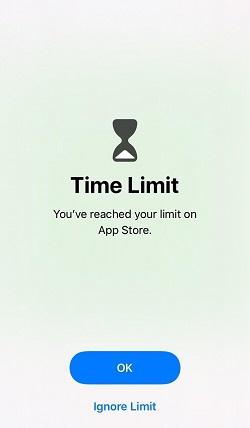
- در مرحله بعد از شما رمز خواسته می شود.
- سپس باید مدت زمان اینکه قفل زمانی باز شود را هم تغیین نمایید
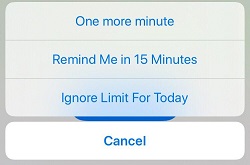
نحوه برداشتن قفل زمانی اپ ها در آیفون:
- به مان بخش Screen Time و سپس App Limits بروید. در اینجا محدودیت ها (یا همان قفل زمان دار) را می بینید
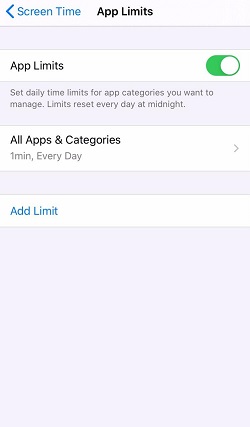
- هم می توانید یک محدودیت دیگر اضافه کنید و هم قبلی ها را مدیریت کنید.
- وارد یکی از محدودیت ها شوید انواع مدیریت را می توانید انجام دهید و گزینه انتهایی یعنی Delete Limit یعنی برداشتن این قفل زمانی.
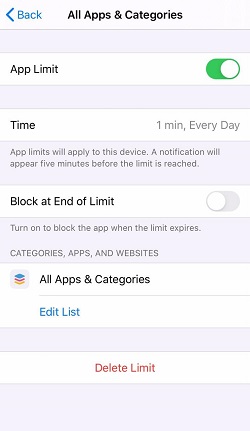
- بهتر هست در انتها تا یادتان نرفته اگر قفل را برداشین، رمز را هم بردارید (از طریق همان گزینه ای که تعریفش کردید) تا خدای ناکرده فراموشی آن بعدا برایتان دردسر نشود.
کلام آخر
شاید این روش خیلی دقیق نباشد و به نوعی مستقیما قفل کردن اپ در آیفون نباشد، اما ترفندی است که تا حد زیادی شما را به این مطلوب نزدیک خواهد کرد. ضمنا در این حالت برخی اپ ها هرگز قفل نمی شوند، اپ هایی نظیر تماس و پیامک.
به پایان آموزشی دیگر از البان رسیدیم. چنانچه هر سوال یا مشکلی داشتین می توانید با یک ثبت درخواست رایگان در سامانه آنلاین البان به نشانی www.elbaan.com، برای حل مشکلتان اقدام کنید.

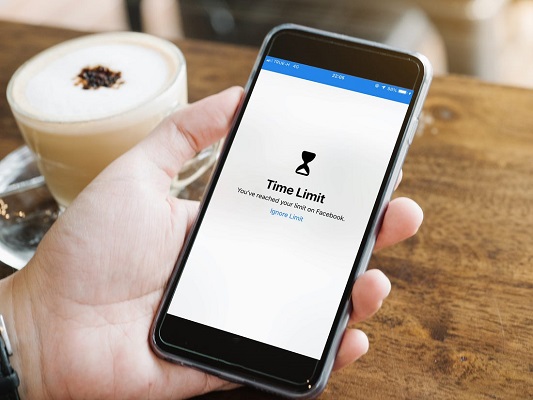






در مورد رمز گذاشتن برنامه چيزي نمي دونستم، خوب شد كه در موردش مطلب گذاشتيد